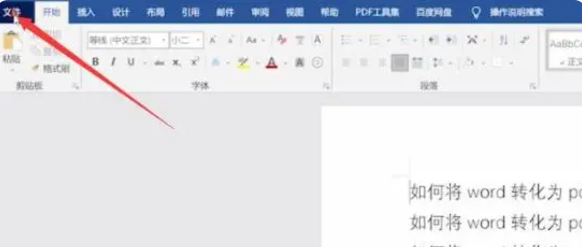在编辑文档的时候经常需要使用到word,将word转换成pdf也是经常使用的一种格式 转换,但是还有很多小伙伴们不知道“word怎么转换成pdf”于是就来咨询小编,下面小编就来教大家具体操作步骤。
工具/原料:
系统版本:Windows 10
品牌型号:Dell optiplex 7050
方法/步骤:
方法一:使用WPS Office
1、打开WPS Office中保存好的word文档,鼠标点击左上角的“文件”;

2、在左侧的菜单栏中,选择单击“导出PDF”按钮,等待转换成功就可以了。

方法二:使用speedpdf
1、打开电脑浏览器搜索speedpdf,即可打开其在线转换官网,点击首页推荐中的“Word to PDF”即可;

便签电脑版软件哪个好用
现今人们生活工作学习都习惯使用电脑进行记录,那么便签电脑版软件就是一个很不错的选择,它不仅能随时记录你的随想或者笔记,还能通过它设置提醒以及管理文档等,非常的方便,那么便签电脑版软件哪个好用呢,今天小编为大家整理了几款好用的电脑便签软件。
2、根据页面提示上传需要转换的Word文档,它可以支持批量上传;文档上传后,下面列表会根据上传先后顺序显示所有已上传文档,点击文档后的“转换”即可开始;

方法三:使用嗨格式PDF转换器
1、下载安装并打开“嗨格式PDF转换器”,点击首页中的“文件转PDF”;

2、点击进入,接着根据页面提示上传自己需要转换的Word文档,可批量上传多个文档转换;

3、在下方选择修改输出格式、输出类型以及输出目录,最后点击右下角“开始转换”等待转换成功即可。

总结:
以上就是小编带来的word转pdf格式方法以及操作步骤,需要的小伙伴赶紧试试小编分享的方法,学习起来吧,希望小编的方法对大家有所帮助。
以上就是电脑技术教程《word转pdf格式方法》的全部内容,由下载火资源网整理发布,关注我们每日分享Win12、win11、win10、win7、Win XP等系统使用技巧!电脑便签在哪找
便签功能相信对大家来说都不会觉得陌生,事实上安装了win7系统和win10系统的电脑都能够使用便签功能,但是还是有不少的用户不知道如何添加,那么,电脑便签在哪找呢?今天小编就来为大家详细的解答一下。